Apple 기기는 건강에 많은 관심을 기울이고 있으며 Apple Watch에 대한 이야기와 넘어짐 감지 또는 심장 관련 건강 문제 등과 같은 기능 덕분에 사용자를 구한 이유가 무엇인지 들었고 최근에는 Apple은 iPhone에 충돌 감지 기능을 통합했습니다. 이 기능은 위성을 통한 비상 기능 외에도 Apple 장치가 부모와 조부모에게 가장 편리합니다. 좋은 점은 Apple이 특히 노인들이 사용하기 쉬운 유용한 도구 및 설정 세트를 개발했지만 기본적으로 비활성화되어 있다는 것입니다. 이 기사에서는 아버지나 할아버지의 iPhone 또는 다른 노인의 iPhone을 설정하고 사용자 지정하는 방법을 안내합니다.

Apple은 노인들에게 보다 편안한 경험을 제공하기 위해 접근성 또는 접근성 섹션에 몇 가지 유용한 도구를 통합했습니다. 글꼴 크기를 늘리고 응급 서비스에 대한 호출을 조정하는 기능 외에도 iPhone은 초인종 및 청각 장애가 있는 사람에게 알림을 제공할 뿐만 아니라 전화가 걸려오면 플래시를 통해 플래시를 발산하여 알림을 제공합니다. 이전 사용자를 위해 iPhone을 설정하는 방법:
Siri를 실제 개인 비서로 사용
Siri는 버튼을 누르지 않고도 많은 작업을 수행할 수 있도록 도와줍니다. iOS 탐색 방법에 익숙하지 않은 시니어에게 특히 유용합니다. 문자 메시지를 보내고 누가 전화를 걸고 알림을 읽고 이메일을 검색할 수 있습니다. 그리고 목록은 계속됩니다.
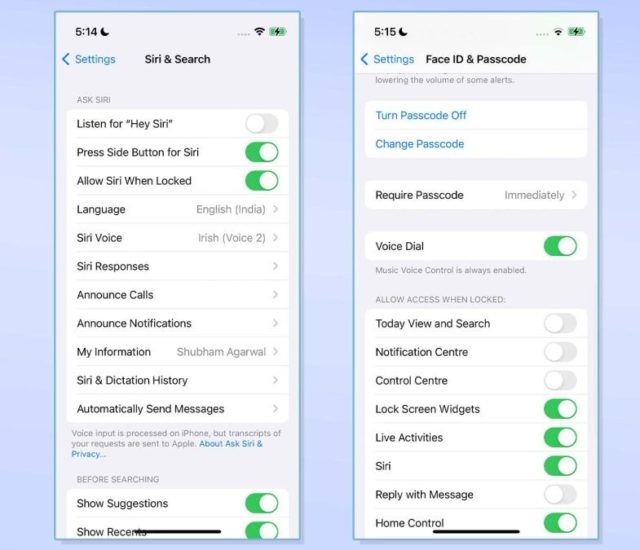
Siri를 개인 비서로 사용하려면 세 가지 주요 옵션을 활성화해야 합니다.
◉ 먼저 설정 > 시리 및 검색에서 '시리야' 명령 듣기를 설정하면 '시리야'라고 말해 시리를 불러올 수 있다.
◉ 둘째, "잠긴 경우 Siri 허용"을 활성화하면 매번 iPhone을 잠금 해제하지 않고도 사용할 수 있습니다.
◉ 셋째, 설정에서 "음성 다이얼"을 켠 다음 얼굴 ID 및 암호를 켜면 Siri가 잠금 화면에서 누군가에게 전화를 걸 수 있습니다.
아이폰의 콘텐츠를 확대
시력이 좋지 않거나 iPhone 화면이 어려운 분들은 iPhone에서 콘텐츠를 확대해야 합니다. 그리고 Apple은 텍스트에서 키보드까지 모든 것의 크기를 늘릴 수 있도록 허용합니다.
◉ 설정 > 디스플레이 및 밝기 > 텍스트 크기로 이동하여 텍스트 크기를 조정하고 전체 시스템에 적용합니다. 가독성을 더욱 향상시키려면 '굵은 텍스트'를 활성화할 수 있습니다.
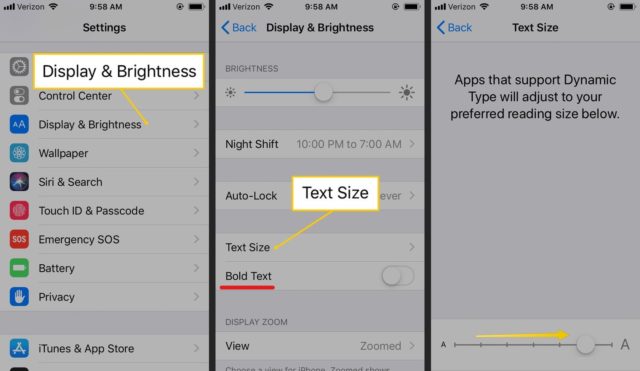
◉ 다음으로 "디스플레이 및 밝기" 페이지를 아래로 스크롤한 다음 "디스플레이 줌" 섹션에서 보기 미리보기를 입력합니다.
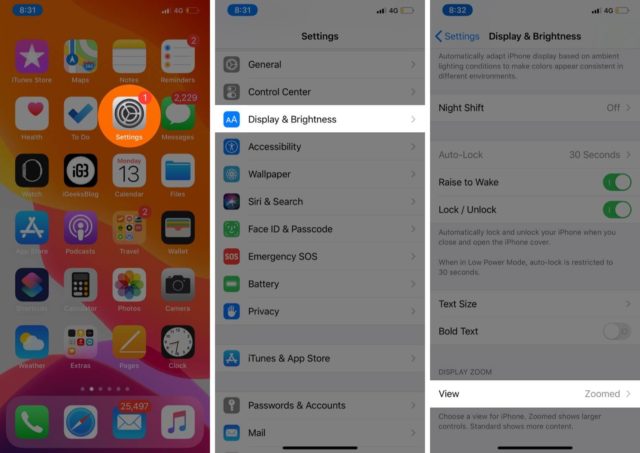
◉ 여기에서 줌을 선택할 수 있습니다.
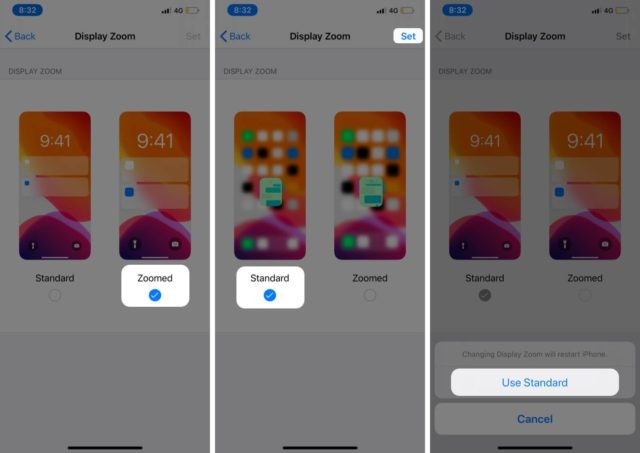
◉ 컨트롤, 아이콘, 온스크린 키보드, 텍스트 등 iPhone의 모든 항목을 자동으로 확대하려면 "큰 텍스트" 옵션을 활성화할 수도 있습니다.

의료 및 응급 데이터 준비
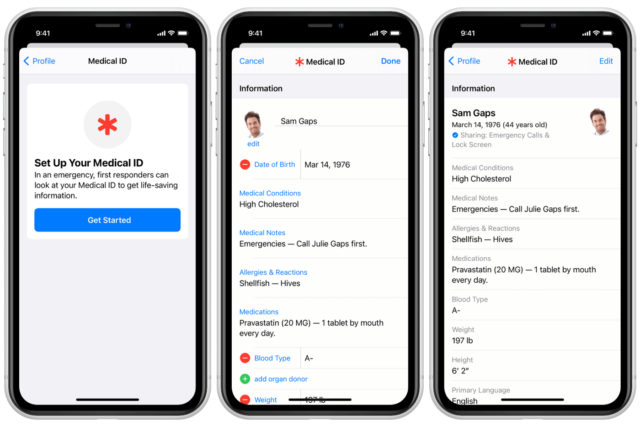
iPhone의 건강 기능을 이용하려면 부모님이나 다른 노인 사용자에게 넘기기 전에 구성해야 합니다.
◉ 설정 > 건강 > 의료 ID로 이동한 다음 "의료 ID 생성"을 클릭합니다.
◉ 잠금화면에서 누구나 바로 접근할 수 있도록 비상연락처, 혈액형 등 사용자의 의료정보를 입력하세요. 잠긴 경우 표시 옵션이 활성화되어 있는지 확인하고 완료되면 다음을 누르십시오.
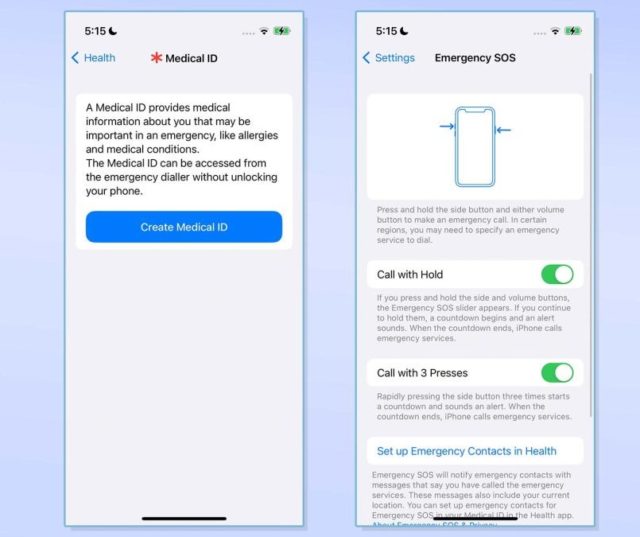
◉ 또한 Emergency SOS 섹션에 들어가 "Call with Hold" 옵션과 "Call with 3 Presses" 옵션을 활성화해야 합니다. 그러면 iPhone이 자동으로 지역 긴급 전화를 걸고 입력한 연락처를 알게 됩니다.
어디에서나 iPhone 추적
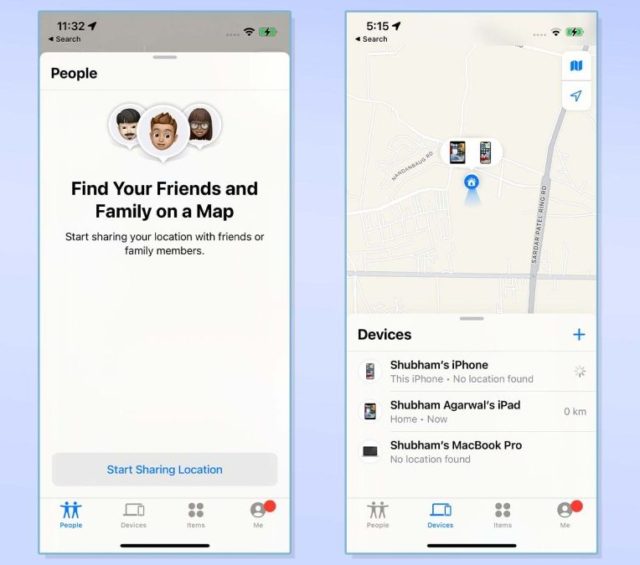
노인을 안전하게 지키는 또 다른 방법이 있습니다. "Find My" 애플리케이션에서 일부 설정을 조정하여 노인의 iPhone을 추적하여 어디에서나 iPhone을 추적하거나 벨소리를 울리게 할 수 있으며 잠글 수 있습니다. 잃어버렸습니다. 또한 친구나 가족과 위치를 공유하여 항상 어디에 있는지 알 수 있습니다.
또한 위치를 공유하면 웹 또는 Mac에서 나의 찾기에서 해당 기기의 위치를 확인할 수 있습니다.
◉ 다른 사람에게 노인의 위치를 최신 상태로 유지하려면 피플 탭으로 이동하여 위치 공유 시작을 클릭하십시오.
◉ 연락처를 찾아 선택하고 "보내기"를 클릭한 후 다음 메뉴에서 "무기한 공유"를 클릭합니다.
경고를 위해 플래시를 켜십시오

iPhone에는 청력 손실이 있는 사용자를 위한 숨겨진 기능이 있어 걸려오는 전화에 플래시가 깜박일 수 있습니다.
◉ 설정 > 접근성 > 시청각 > 알림 시 LED 플래시에서 알림 시 플래시를 활성화할 수 있습니다.
◉ 휴대전화가 무음 모드일 때 또는 잠금 해제 상태일 때 플래시가 깜박일지 여부를 선택할 수도 있습니다.
외부 소리가 들리면 알림
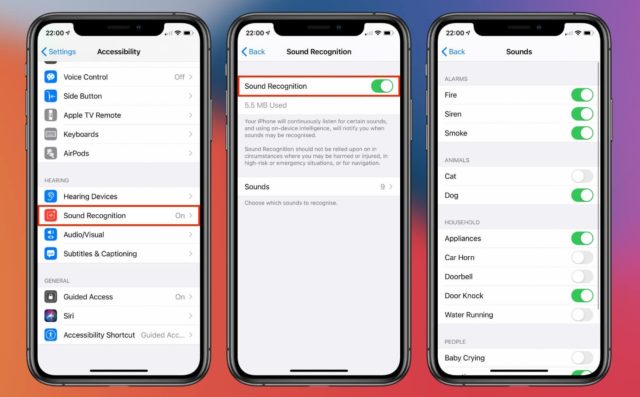
청각 장애가 있는 사람들을 위해 iPhone을 사용자 정의하는 또 다른 유용한 팁은 주변의 소리를 인식하고 그에 따라 경고를 발행하는 옵션입니다.
예를 들어 iPhone은 화재 경보기, 초인종 또는 물소리까지 인식할 수 있습니다.
◉ 이 설정을 활성화하려면 설정 > 접근성 > 소리 인식으로 이동하세요.
iPhone을 보지 않고 켜기
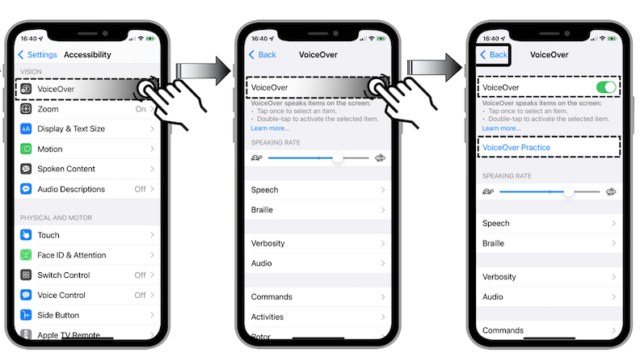
iPhone은 시각 장애가 있는 사람들의 요구 사항도 충족할 수 있습니다. VoiceOver 기능을 사용하면 아무 버튼이나 누르는 것뿐만 아니라 아무 곳이나 터치하여 화면을 읽을 수 있고, 이를 통해 iPhone을 보지 않고도 켤 수 있습니다.
제스처를 사용하여 다음 또는 이전 항목으로 이동하고 필요할 때 화면의 아무 곳이나 탭하여 항목을 선택할 수 있습니다. 항목이 있는 곳을 정확히 탭할 필요는 없습니다.
VoiceOver에는 휴대폰을 탐색하는 데 도움이 되는 기본 제스처를 배워야 하는 자습서가 있습니다.
◉ 설정 > 접근성에서 VoiceOver를 켤 수 있습니다.
홈 버튼으로 돌아가기
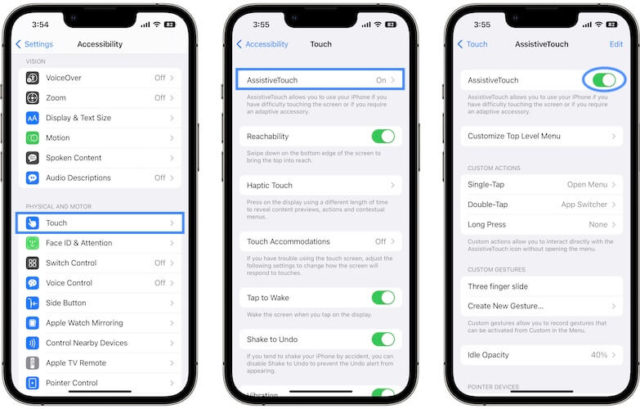
홈 버튼은 어르신들에게 매우 중요하기 때문에 홈 버튼을 눌러 iPhone의 어느 곳에서나 안전하게 나갈 수 있습니다. 활성화하려면:
◉ 설정 > 접근성 > 터치 > 보조 터치로 이동하여 활성화하세요.



5 리뷰